随着个人的iOS设备增多以及iOS设备内容越来越多i如果iTunes备份比较占用系统C盘空间容量。可尝试Junction这款工具解救你的C盘空间。

一、下载Junction工具,将下载的文件解压后拷贝到C:/Windows目录下
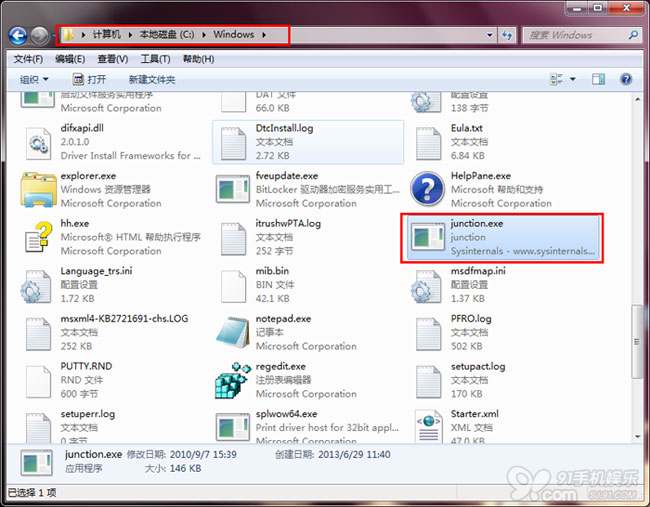
二、找到iTunes的备份路径:
Windows7路径:C:\Users\用户名\AppData\Roaming\Apple Computer,目录MobileSync就是用来存放备份文件的。
Windows XP路径: C:\Documents and Settings\用户名\Application Data\Apple Computer,目录MobileSync就是用来存放备份文件的。
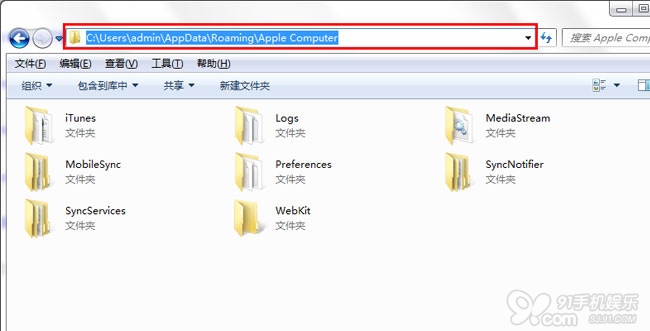
三、关闭iTunes。将目录MobileSync剪切放到其他硬盘根目录下,例如:D:\MobileSync
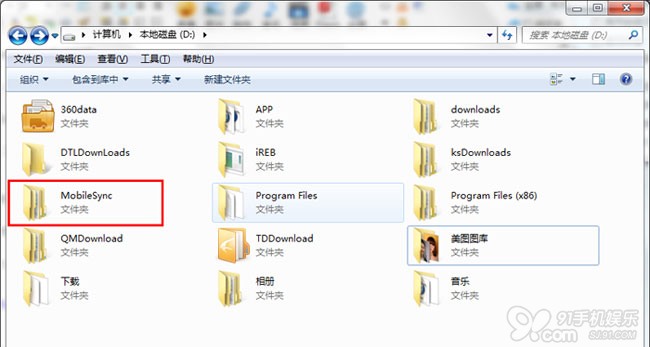
四、开始—》所有应用程序—》附件—》命令提示符,打开cmd窗口命令,以管理员身份运行cmd。
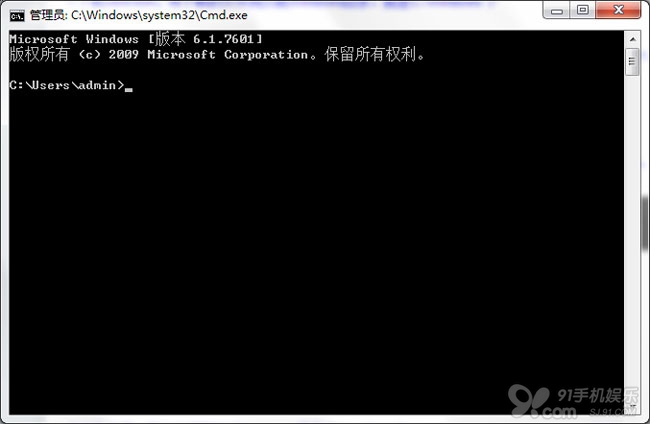
五、在cmd窗口输入命令:
Windows7用户在cmd窗口输入命令: junction “C:\Users\用户名\AppData\Roaming\Apple Computer\MobileSync” “D:\MobileSync”--回车执行
Windows XP用户在cmd窗口输入命令:junction “ C:\Documents and Settings\用户名\Application Data\Apple Computer\MobileSync” “D:\MobileSync”---回车执行
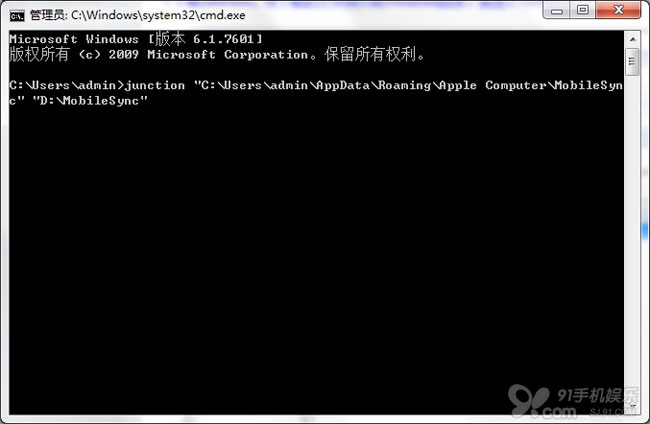
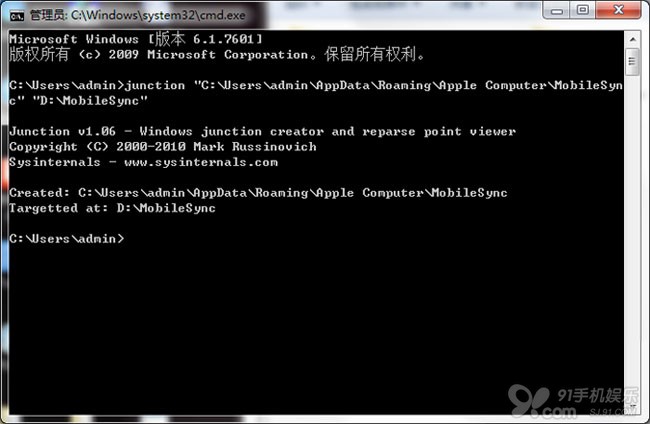
六、命令执行后,将C:\Users\用户名\AppData\Roaming\Apple Computer移走的目录MobileSync又回来了,但文件夹图标多加了一个快捷方式的箭头,至此,链接创建完成。
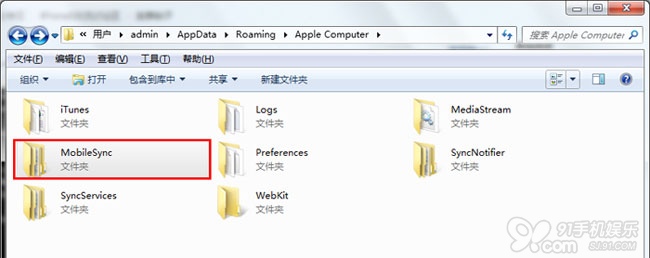
七、打开iTunes,检查之前备份好的文件是否能读取到。
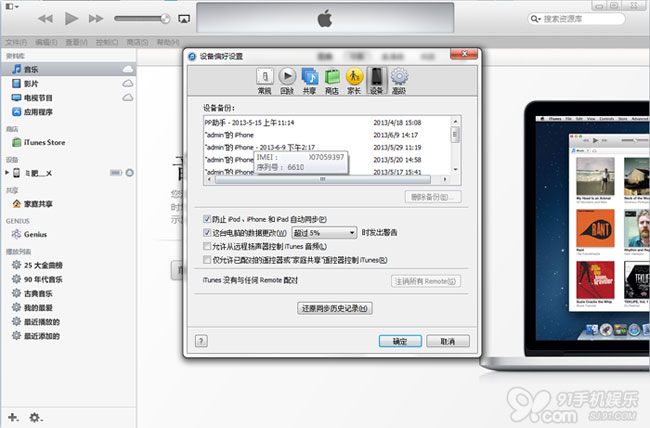
小编点评:使用iTunes备份Apple设备的童鞋都知道,由于iTunes的备份路径目前的版本是无法修改的,备份文件只能存放在系统盘(C盘),而随着个人Apple设备的增加(iPod、iPhone、iPad),加上每个设备里头的内容越来越多,系统盘空间早晚有一天会告急,而Junction工具可以很好为大家解放C盘空间,避免当再次备份时出现C盘容量不足等问题。














